
こんにちは、田口です。
2016年10月21日に、キングジムから「ポメラ DM200」が発売されました!
テキスト入力のみに機能を絞った、人を選ぶ振り切った商品ですが、前モデルの「DM100」からずっと買おうかどうか迷っていたところ、約5年ぶりに新商品が出るということで思わず購入しちゃいました。
さっそく、開封から初めて使ってみた感想まで、ご紹介したいと思います。
まずはポメラを買った理由
そもそもノートパソコンがあれば要らない気もしますが、会議、打ち合わせ、講演でメモを取る時など、ポメラだとサッと取り出せてパッと使える手軽さがいいなーと前から思ってました。
今使っているMacBookProはバッテリーの消費も早いので、長時間の講演や会議が続くと途中で文鎮になってしまうんです。
そのため電源アダプタを持ち歩いてたりもしますが、本体とアダプタを合わせると結構な重量になり、たまに持っていくのを躊躇してしまうことがあります。
これまでを振り返ってみるとテキスト入力だけで十分なことも多くあったので、であればポメラと使い分けることで仕事がもっと捗るのではないかと思い、新商品が出たこのタイミングで遂に購入しました!
デジタルメモ ポメラ DM200

事前にネットショップで予約していたので、発売日の10月21日に到着。
「pomera」とだけ印刷されたシンプルな外観です。
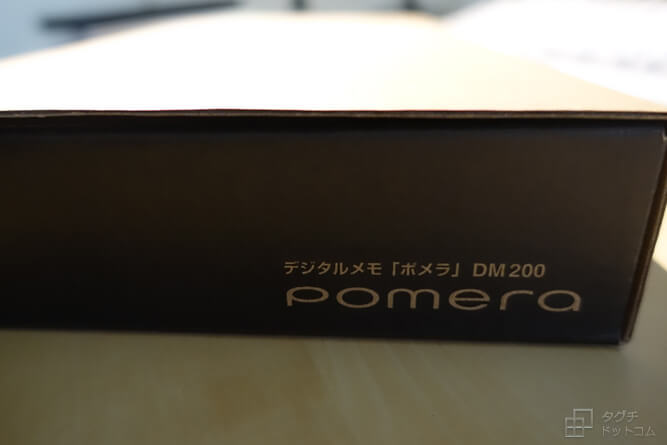
側面は黒いプリント。

箱を開けると白い袋に入った本体が登場。

本体を取り出すと、保証書と取扱説明書が下に収まってました。
箱の両サイドにはUSBケーブルとACアダプタが入ってます。
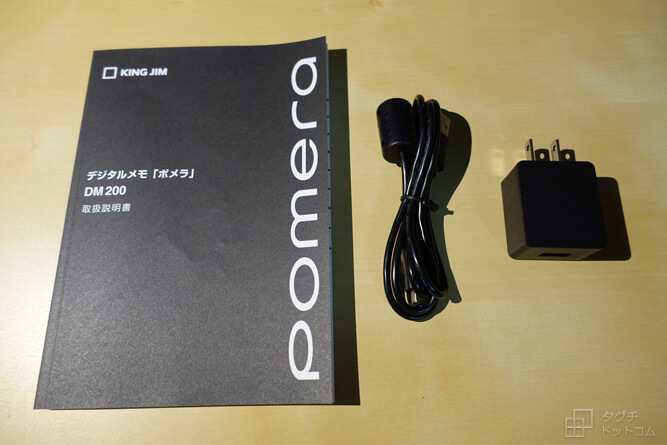
付属品の取扱説明書・USBケーブル・ACアダプタ。

こちらがポメラDM200の本体。

裏側。下に「pomera」のロゴがあります。

左側には、USBポート・SDカードスロット。

本体の重さは573g。公式では約580gとなっていましたが、SDカードを入れてもプラス3gくらいなので、少し余裕を持たせた表記のようです。

ポメラを開きます。電源を入れると、特に初期設定をすることもなくすぐにメモを書き出せる状態になっていました。
バッテリー残量が50%くらいだったので、充電しながらいろいろ見ていきます。

モニター付近のアップ。さきほど裏側で見えていた「pomera」のロゴが、クルッと回って正面にきてました。

キーボード部分の拡大。よく見ると文字の周りに黒い縁が付いていて、最初シールかなと思いましたが、こういうプリントでした。

ちなみにDM200は「親指シフト入力」にも対応しており、そのためのキートップシールも付属してます。

開いたときのポメラ本体を真横から見たところ。
モニター部分が少しせり出すように展開されているのがわかります。

これにより若干ではありますが、平らなところであればキーボードに傾斜がつけられるようになっています。(ほんと気持ち程度ですが)
DM200の本体サイズを比較

スマホとの比較。

MacBookPro13インチとの比較。

A4用紙との比較。
幅が26.3cmなので、縦長のタブレットみたいな感じで存在感はあります。
さっそく使ってみました

ちょうど外出する予定があったので、DM200を持って外で使ってみることに。
病院の待合室、飲食店、週末のショッピングモールと、これみよがしにいろんな場所で使ってみましたが、思ってたよりも「書くこと」に集中することができました。これが聞いていたポメラの魅力というものでしょうか。
まだ仕事として使っている訳ではないのでまた変わってくるのかもしれませんが、ブログの下書きやメモみたいな使い方であれば、家で書くのと変わらないくらい意外にも集中できました。(周りからは異様に見えたかもしれませんが)
膝の上でのタイピングも問題なし

ポメラを使ったのは今回が初めてなので、今までとの差はわかりませんが、膝の上に置いて作業してみても快適に使えました。
DM200になってから打鍵によるキーボードのたわみが無くなったそうなので、もしかしたらそのあたりも関係しているのかもしれません。
ただ、タイピング自体はとても快適ですが、ずっと下を向いていると先に首が疲れるので、膝の上で長時間の作業は無理そうです。
思ってたより覗かれないかも
ポメラを使う上で気になってたのが、周りの人にはどのくらい画面が見えるのか?というところ。例えばセミナーとかで、隣に座っている人に書いている内容が見られていては集中できないですし、内容によっては見せられないこともありますよね。
実際にテキストを書いて隣から見えるか試したところ、文字の大きさ、画面の明るさなど設定にもよりますが、あからさまに覗き込まれない限り文字を読まれることはないと思いました。
■参考までに できるだけ見られにくい設定
・モニターの背景色は白(デフォルト)がいい。
白黒反転だと自分も隣の人もよく見える。
・モニターを明るくしすぎない。
・文字の大きさは 24dot 以下にする。
・アウトラインで書くと範囲が狭まるので、より見られにくい。
そんなこと気にするくらいならそもそも使わなければいいと言われそうですが、ご容赦ください。
SDカードは必要ないかも?
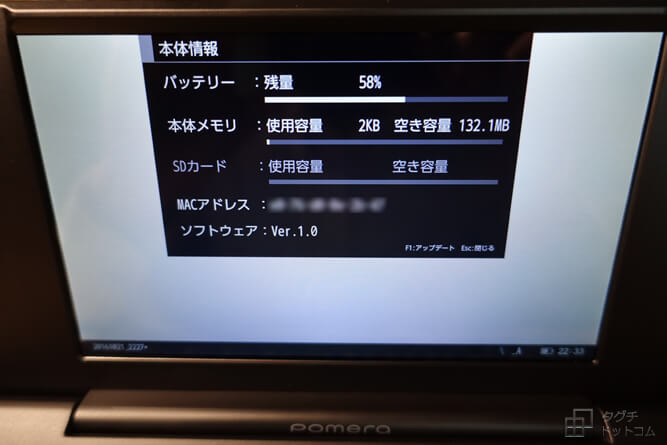
本体メモリが128MBなので、購入前は少ないかなと思っていたのですが、正直テキストだけだと全然容量使わないんですね。
毎回、ある程度のところでパソコンに送ってしまいますし、今のところずっとポメラに保管しておくメリットも浮かばないので、個人的にはSDカードを使うことは無いなと思いました。むしろホコリが入らないようにフタをしておきたいです。
ちなみに、本体情報で本体メモリの空き容量を確認したら、なぜか132MBありました。
他に気付いたところ
スリープからの再開とアップロードに時間がかかる
電源オンの状態で閉じるとスリープ状態になり、開くと4~5秒くらいで自動的に立ち上がります。タブレットと比べると再開が少し遅いですが、よっぽど急いでない限りは支障ない範囲だと思います。
いざという時も安心
DM100までは単三電池でしたが、DM200からリチウムイオンバッテリーになり、USBケーブルでの充電が可能になりました。満充電で約18時間も使えるそうなので、外では滅多に充電することはないと思いますが、いざという時はスマホ用のモバイルバッテリーや、USBポートのある飛行機のシートとかでも充電できるのはありがたいですね。
ちょっと手垢が気になるかも
本体の、特にモニターの外側が、触ったときの指紋というか手垢みたいな汚れが目立ちやすいです。気にならない人もいるかもしれませんが、個人的にはここがちょっと残念ですね。
初めてポメラを使ってみて
キーボードのサイズに慣れるまでは多少のタイプミスもしますが、打鍵感は悪くないので思ってた以上にスムーズに入力できました。
記事を書いている途中、ネットで調べ物をしたいと思うこともありますが、出来ないなら出来ないでとりあえず今は自分の言葉で絞り出そうという気になるので、普段とはまた違う視点でアイデアが生まれたりもします。
ひたすら「テキストを打つ」というだけの機械に初めは不安もありましたが、振り切った商品(特化した商品)にはそれなりの良さがあるんですね。
今後もノートパソコンとの併用にはなりそうですが、ポメラの利点を活かして仕事・プライベートでたくさん使っていきたいと思います!



